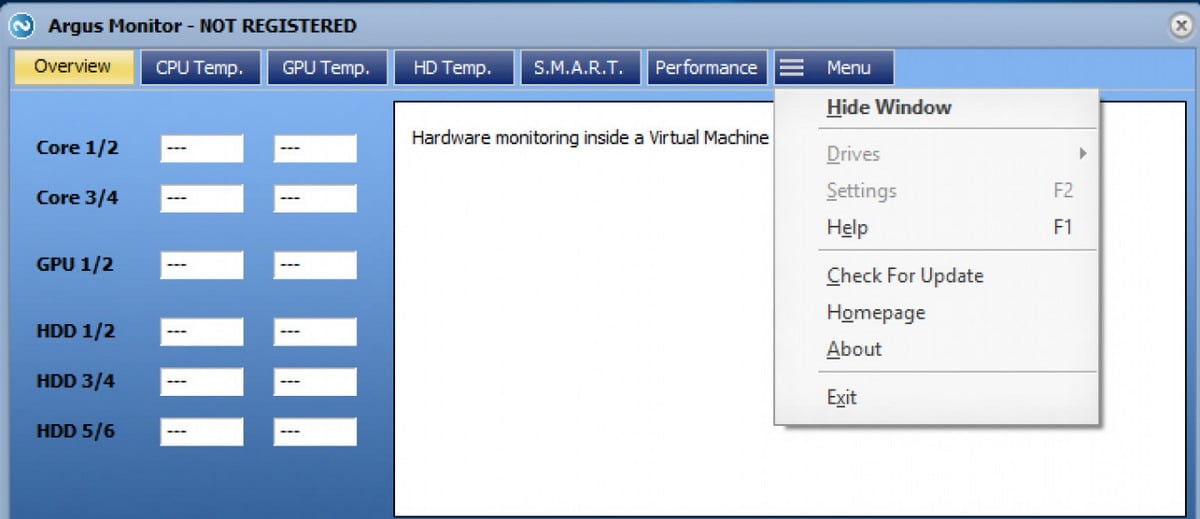
Kabilang sa mga sangkap na mayroon ang isang computer, minsan hindi isinasaalang-alang ang mga tagahanga. Ang pagkontrol sa mga tagahanga ng iyong PC ay mahalaga upang matiyak ang pinakamabuting kalagayan na temperatura ng pagganap, dahil naglalabas sila ng mainit na hangin at nagbibigay-daan sa tamang sirkulasyon.
Mayroong iba't ibang Mga programa sa PC na nagpapahintulot sa iyo na kontrolin ang mga tagahanga, mula sa kanilang bilis hanggang sa direksyon ng pag-ikot at kapag sila ay naka-on. Sa post na ito, sasabihin namin sa iyo ang lahat tungkol sa mga tagahanga, kung paano panatilihing maayos ang mga ito at kung paano kontrolin ang mga ito mula sa isang simpleng interface. Sa ganitong paraan, magagawa mo subaybayan ang pangkalahatang temperatura ng iyong device at tiyakin ang mas mahabang buhay ng serbisyo.
Ang kahalagahan ng pag-alam kung paano kontrolin ang mga tagahanga
Depende ang paggamit na ibinibigay namin sa aming computer, ang pagkontrol sa bilis ng mga tagahanga ay magiging mas mahalaga. Maraming beses, para sa pang-araw-araw at hindi hinihinging paggamit, hindi namin kakailanganing pamahalaan ang bahaging ito. Gayunpaman, kung nagtatrabaho kami sa isang computer sa mga gawain na nangangailangan ng maraming pagsisikap, tulad ng pag-edit ng audio at video, mga video game o tuluy-tuloy na pag-playback ng multimedia, ang mga tagahanga ay magiging mahalagang kaalyado.
Kapag pinipiga namin ang kapangyarihan ng aming computer sa maximum, ang pagkontrol sa mga tagahanga ay makakatulong sa amin na mabawasan ang ilang antas. At mas mababa ang temperatura, mas mahusay na gumagana ang mga bahagi. Ang 3D na disenyo ay isa pang gamit na sinusulit ang ating computer, at kung saan dapat nating ingatan na huwag masira ang mga bahagi nito.
Pinangangalagaan ng mga tagahanga ang parehong temperatura ng processor at iba pang mga panloob na bahagi sa pangkalahatan. Bilang default, walang software ang Windows para makontrol ang bilis, kaya kailangan naming mag-download ng program na idinisenyo ng mga third party. Ipinapaliwanag namin kung anong mga tampok ang dapat magkaroon ng isang epektibong programa, at kung ano ang ilan sa mga pinakamahusay na dapat isaalang-alang.
Mga katangian ng isang mahusay na software upang kontrolin ang mga tagahanga
Mula nang ilabas ang Windows XP, mga programa ng kontrol sa bilis ng fan naging mas karaniwan sila. Ngunit sa mga kamakailang panahon, ang interes at mga pag-andar nito ay natunaw. Salamat sa kanilang mga disenyo at operasyon, ngayon hindi sila gumagawa ng napakaraming ingay, at hindi napakahirap na i-configure ang mga ito mula sa isang matalinong motherboard.
Bilang unang aspeto, dapat nating tiyakin na ang application ay na-update. Tinitiyak nito na masusubaybayan mo ang mga kasalukuyang function at performance ng fan. Gayundin, ang mga mas lumang app ay kadalasang may mas malalaking butas sa seguridad na minsan ay ginagamit ng mga hacker upang mahawahan ang aming mga device.
Ang isa pang katangian na dapat isaalang-alang ay pinapayagan ng programa kontrolin ang mga tagahanga sa pamamagitan ng PWM o boltahe. Kapag kino-configure kung paano kontrolin ang mga fan sa PC, magagawa natin ito sa pamamagitan ng PWM kung ito ay isang 4-wire fan, o sa pamamagitan ng boltahe sa kaso ng 3 wires. Ang kontrol ng PWM ay mas tumpak, ngunit ang ilang mga computer ay hindi kasama ang posibilidad na ito.
Sa wakas, ang napiling application ay dapat magkaroon ng isang interface na madaling maunawaan. Lalo na kung ikaw ay isang user na walang gaanong teknikal na kaalaman. Ang mga mas bagong application ay nagdaragdag pa ng kakayahang mag-iskedyul ng mga pagbabago at awtomatikong i-activate ang mga ito sa pagsisimula ng PC.
SpeedFan
Siguro isa sa mga pinakakilalang programa para makontrol ang mga tagahanga. Mula sa interface nito, makikita natin ang mga pangunahing aspeto ng operasyon ng mga tagahanga sa real time. Boltahe, bilis pati na rin ang temperatura ng processor at ang hard drive. Gumagana ito sa pamamagitan ng direktang pag-access sa mga sensor ng temperatura upang baguhin ang bilis ng mga fan, na binabawasan ang ingay.
Ang pinakabagong bersyon ay tugma sa Windows 11 at 64-bit na mga bersyon. Ang isa pang mahalagang data na ipinapakita nito ay ang pangkalahatang temperatura ng computer, at ito ay may awtomatikong function na nag-aayos ng bilis ayon sa ilang mga parameter.
Sa SpeedFan mayroon kang isang malawak na iba't ibang mga programming, na matukoy ang temperatura mula sa iba't ibang mga mapagkukunan at pagkatapos ay bumuo ng mga profile ng pagganap. Ang application ay nagbibigay-daan sa iyo upang masulit ito hangga't alam namin ang paksa upang makontrol ang mga setting nang naaayon.
NoteBook Fan Control
Ang mga laptop ay mayroon ding mga tagahanga na nagsisiguro ng mahusay na daloy ng hangin. Sa NoteBook Fan Control maaari mong kontrolin sa lahat ng oras kung paano kumilos ang mga fan at ang pangkalahatang temperatura ng device. Sinusuportahan nito ang mga device mula sa mga sikat na tagagawa, mula sa Sony at Lenovo hanggang sa HP at Dell.
gumagana sa background, na ma-access mula sa taskbar sa isang click lang, at maa-activate kaagad. Kasama rin dito ang real-time na pagbabasa ng temperatura ng computer, mga setting ng bilis, at mga preset na kontrol sa karamihan ng mga laptop. Ang menu ng pagsasaayos nito ay napaka-simple at madaling maunawaan.
Monitor ni Argus
Ang panukala ng Argus Monitor ay medyo mas kumpleto, dahil bilang karagdagan sa mga tagahanga gumagana din ito sa temperatura ng hard disk. Mayroon itong napakakumpletong hanay ng mga setting, na nagbabago sa iba't ibang aspeto ng motherboard at operating system sa kabuuan.
Sa tab na "Mainboard" maaari naming pamahalaan ang lahat ng nauugnay sa fan, mula sa tab na "Control Vent". Maaari mong baguhin ang bilis gamit ang isang manual knob o sa pamamagitan ng isang awtomatikong kontrol. Bilang karagdagan, maaari mong i-configure ang mga nakapirming halaga at kontrolin ang mga curve, na bumubuo ng regular na bentilasyon batay sa mga preconfigured na parameter. Isaalang-alang ang parehong temperatura ng processor at ang graphics card, hard drive o SSD. Salamat sa disenyong ito, kinukuha ng application ang kumpletong sitwasyon ng computer at ipinapakita sa simple at direktang paraan, ang mga pinaka-nauugnay na temperatura.
Thinkpad Fan Controller
Simple at prangka, ang software Ang Thinkpad Fan Controller ay perpektong nakakatugon sa kung ano ang inaalok nito, at wala nang iba pa. Pinapagana ang kontrol ng bilis ng mga tagahanga ng computer, pangunahin kung hinahangad nating bawasan ang ingay sa mga portable na device. Kinokontrol nito ang parehong bilis ng system at ang bilis ng CPU.
Ang panukala ay napakadirekta, nagpapakita ng mga temperatura ng CPU at graphics card, at kakayahang pamahalaan ang bilis ng paglamig. Ito ay katugma sa Windows sa 32 at 64 bit na mga bersyon. Ang interface nito ay medyo kumplikado, dahil kung babaguhin mo ang mga parameter nang walang kaalaman, maaari naming tapusin ang sobrang init ng device.
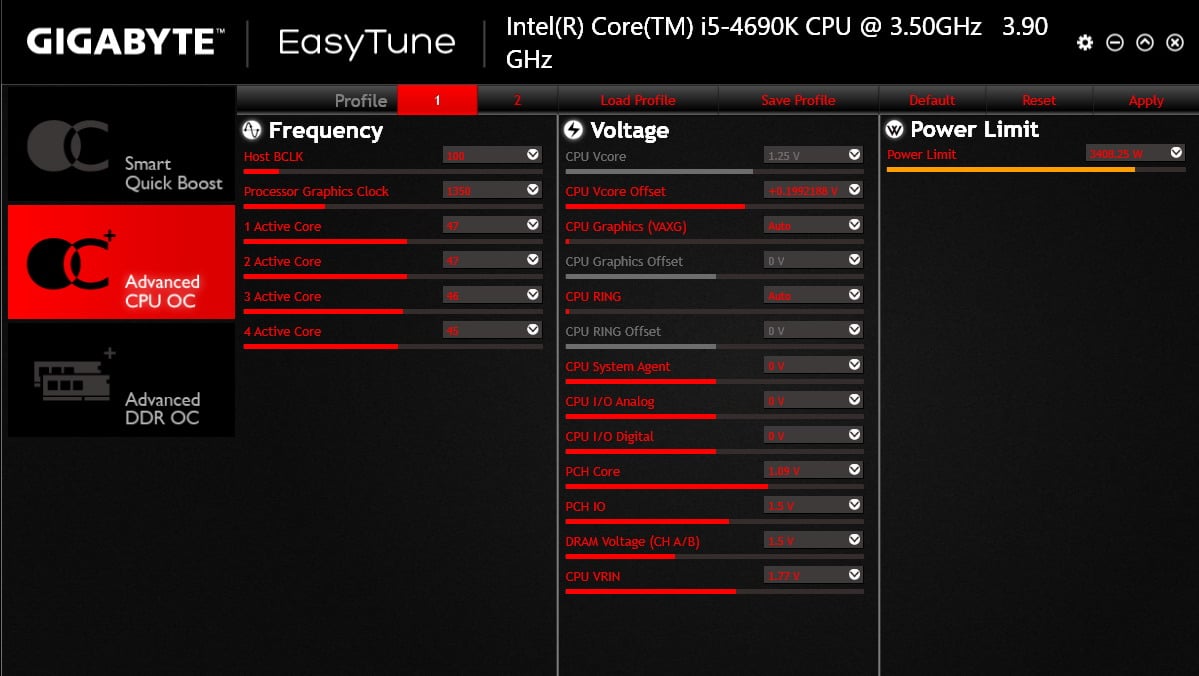
Paano kontrolin ang mga tagahanga gamit ang EasyTune 5
Ang tagagawa ng Gigabyte ay may sariling panukala kung paano kontrolin ang mga tagahanga sa isang laptop o desktop. ay pinangalanan EasyTune 5 at ito ay isang katulong upang i-optimize ang pagganap ng iyong PC. Ang espesyal na Smart Fan Auto function nito ay nagbibigay-daan sa iyo na kontrolin ang pagpapatakbo ng pangunahing fan ng processor. Kasabay nito, binibigyang-daan nito ang mga overclocking na function upang masulit ang bawat bahagi ng computer, habang ginagarantiyahan ang pinakamahusay na temperatura ng pagganap.
Bagama't madaling i-navigate at kumpleto ang interface nito, available lang ito sa English. Ibinabawas nito ang mga puntos dahil maraming user, dahil sa kamangmangan, ang hindi magda-download nito upang kontrolin ang bilis at temperatura ng paggamit nito. Ngunit sa likod ng EasyTune 5 mayroong maraming magagandang ideya, na idinisenyo upang matiyak ang pinakamainam at maayos na pagpapatakbo ng aming computer.
bagyo ng apoy
Ang gumawa Ang Zotac ay may sariling app para sa kontrol ng fan at performance ng device. Iyan ang tungkol sa FireStorm, na may mahusay na tool na kumokontrol sa bilis ng fan at mga opsyon sa overclocking. Salamat sa intuitive na interface nito, ang mga kontrol at parameter na maaaring i-configure ay maaabot ng anumang uri ng user.
Ito ay katugma sa mga bahagi mula sa iba't ibang mga tagagawa, at nagbibigay-daan sa mga pagbabago sa mga tagahanga ng GPU at CPU, pati na rin ang mga ilaw ng RGB. Maaari mong i-download ito nang libre mula sa pahina ng gumawa at simulan ang pagkontrol kung paano gumagana ang iyong computer.